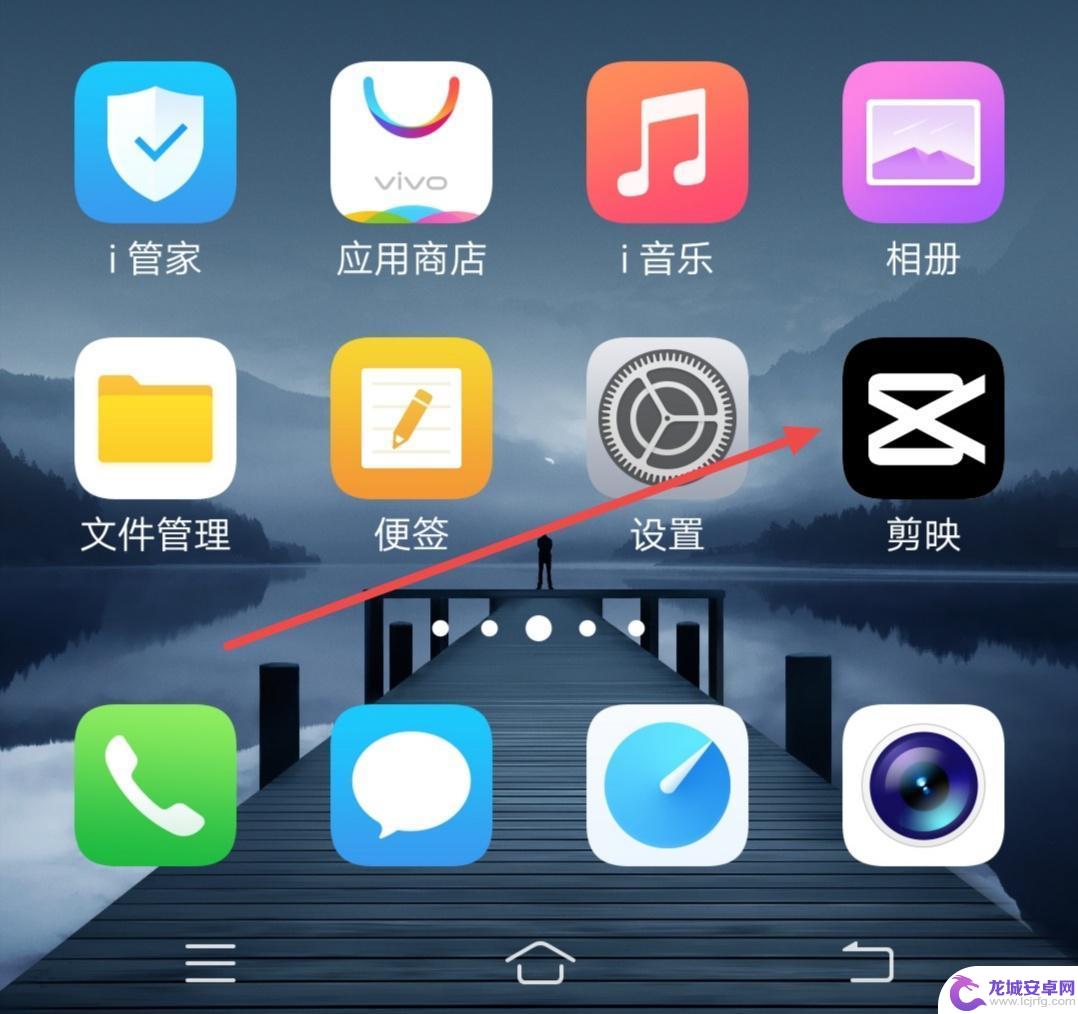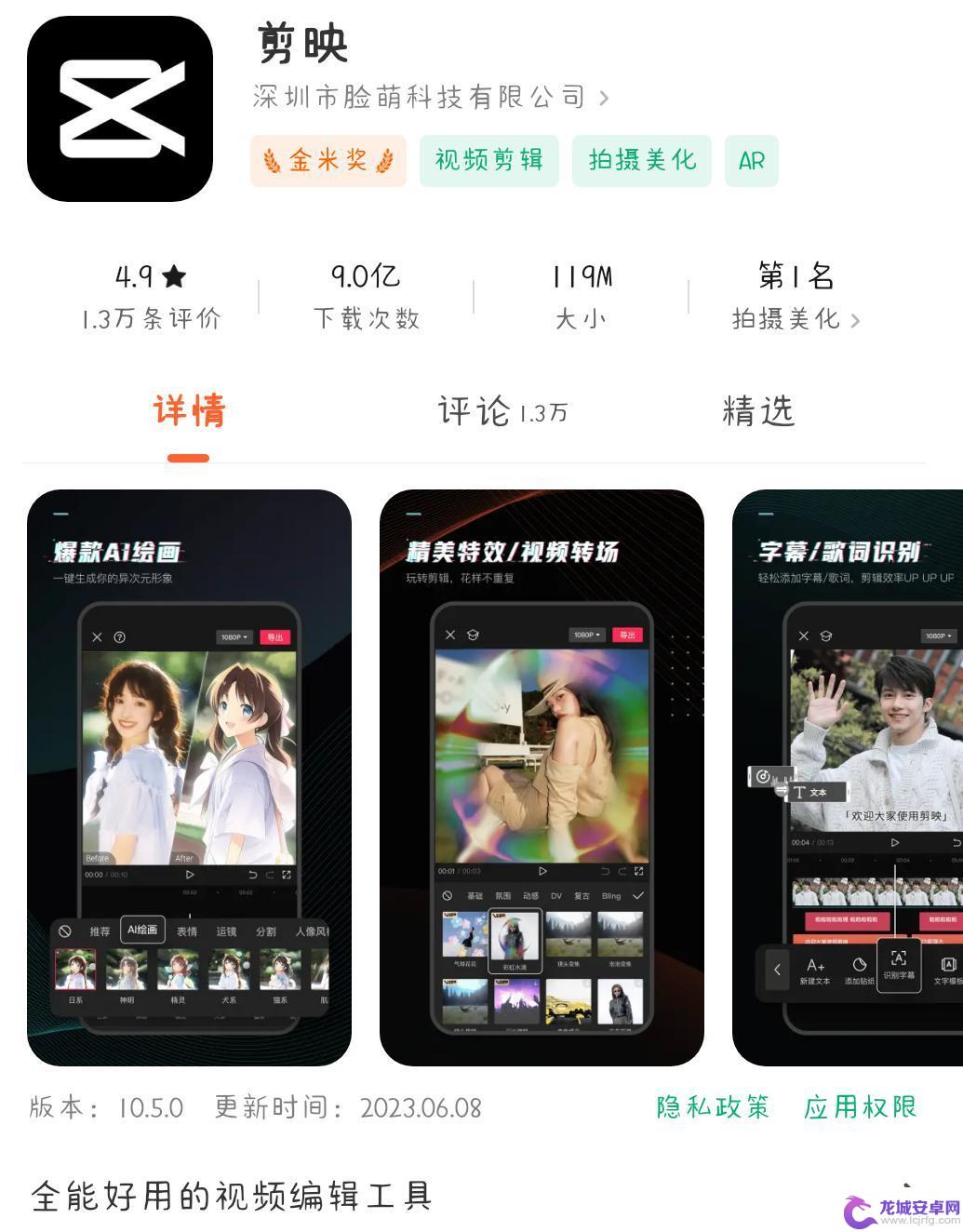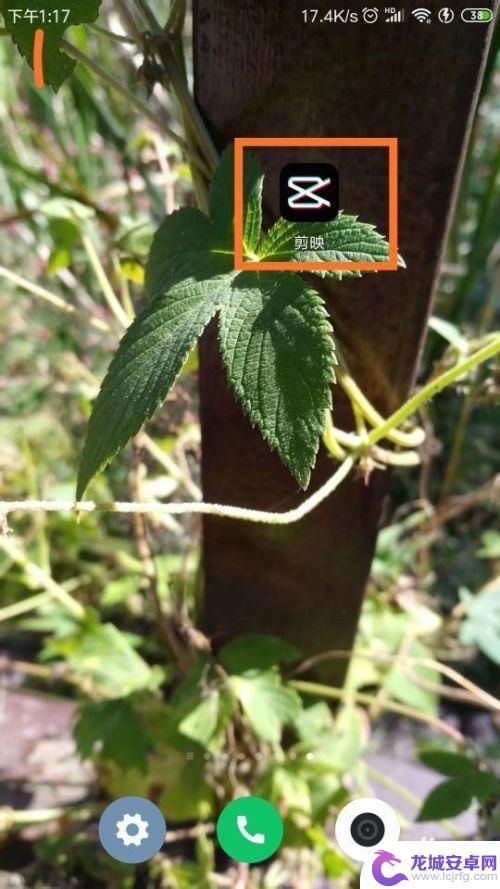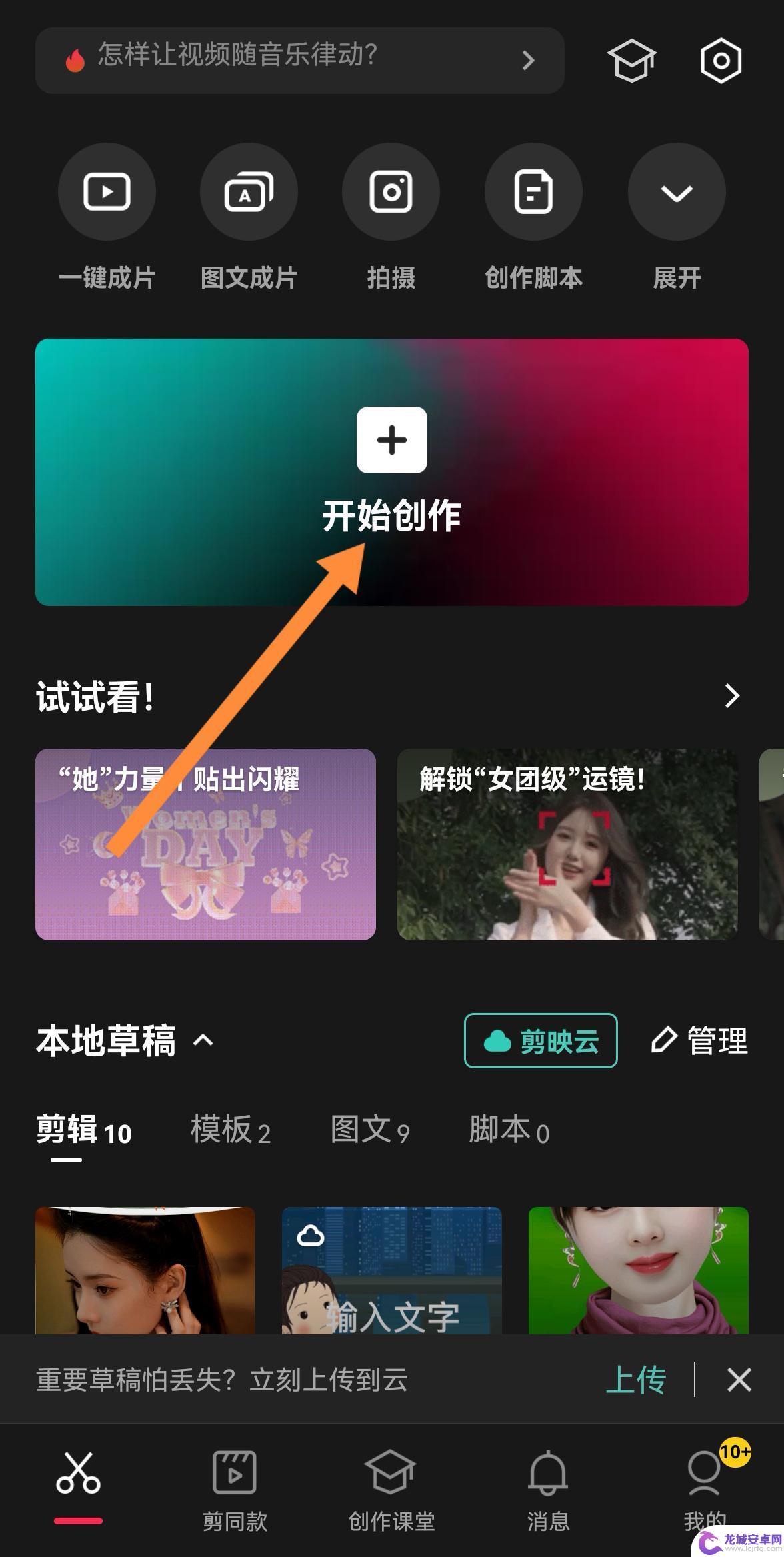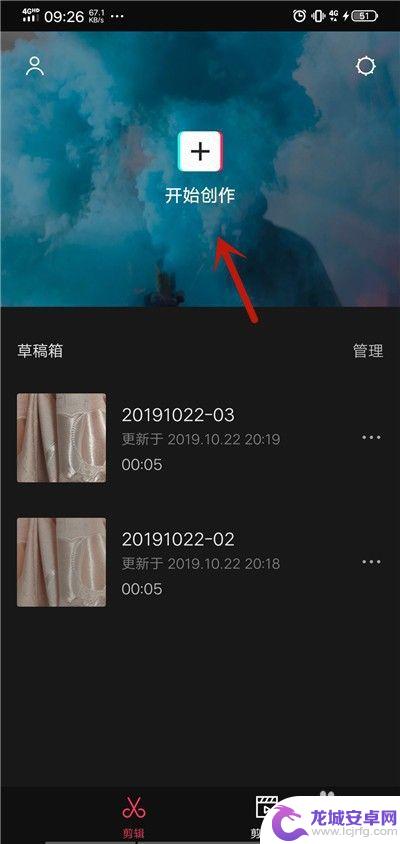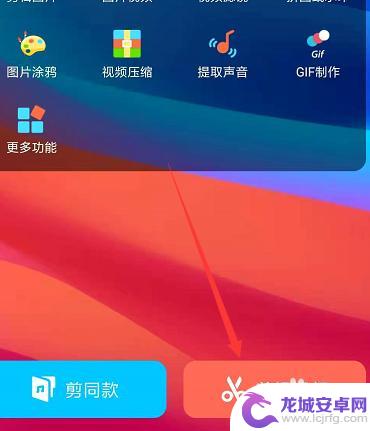手机横屏字幕怎么剪 剪映横屏视频如何在上下位置添加文字
随着手机的普及和技术的不断进步,人们对于视频剪辑的需求也越来越高,在剪映等剪辑软件中,我们可以轻松地剪辑横屏视频,并且在上下位置添加字幕,让视频更加生动有趣。对于一些初学者来说,手机横屏字幕的剪辑可能会有一些困惑。究竟如何在剪映中剪辑横屏视频并添加字幕呢?本文将为您详细介绍。
剪映横屏视频如何在上下位置添加文字
具体步骤:
1.打开手机后,点击剪映软件。
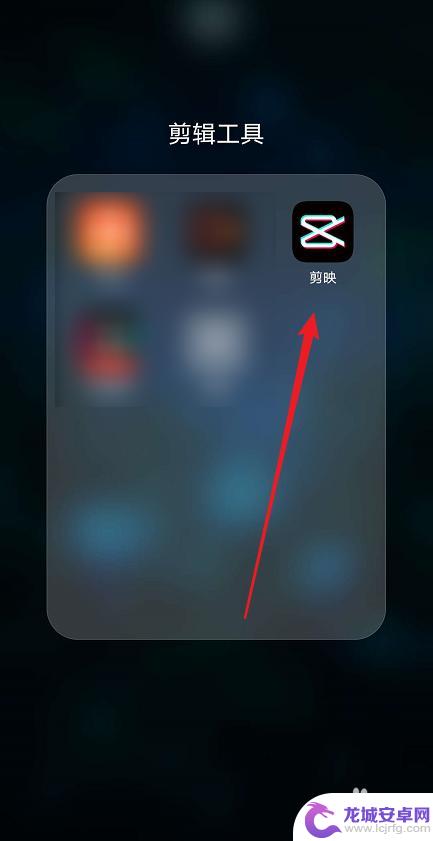
2.进入到剪映软件中,点击【开始创作】选项。
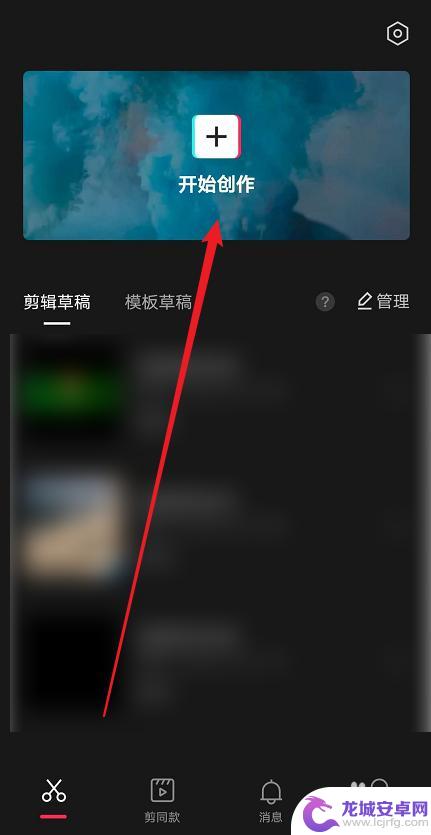
3.选择一个横屏视频,并选择【添加到项目】。
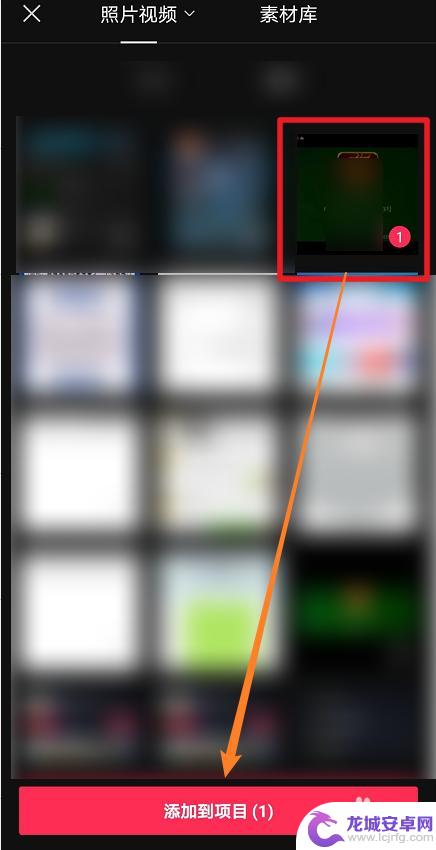
4.往左滑动工具栏,选择【比例】选项。
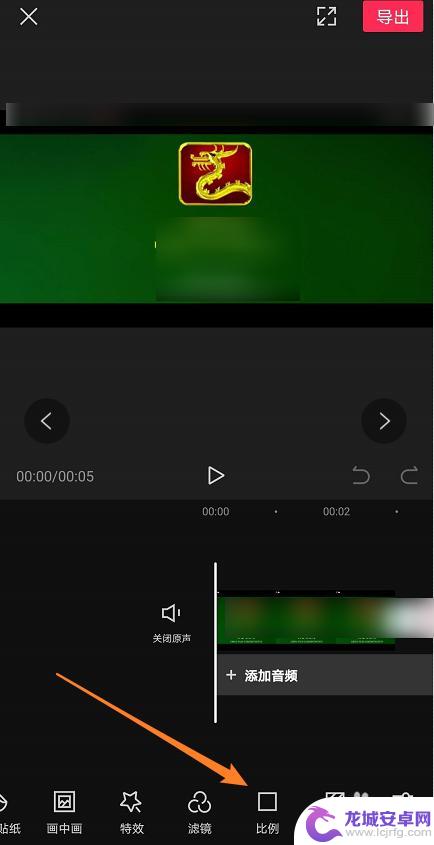
5.在此,选择【16:9】比例,返回到效果界面,点击【文字】。

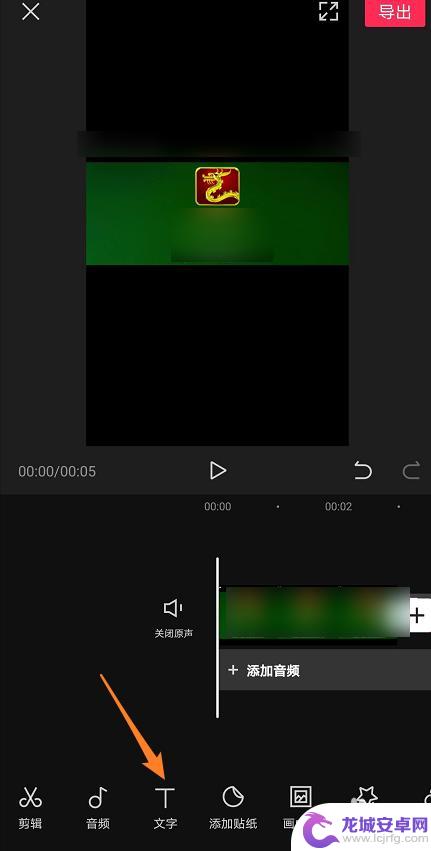
6.点击【新建文本】,输入文字内容,点击【√】确认符号。
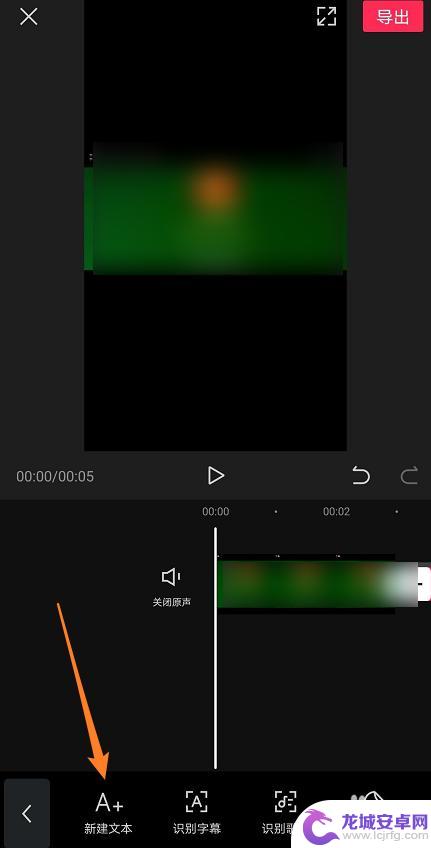
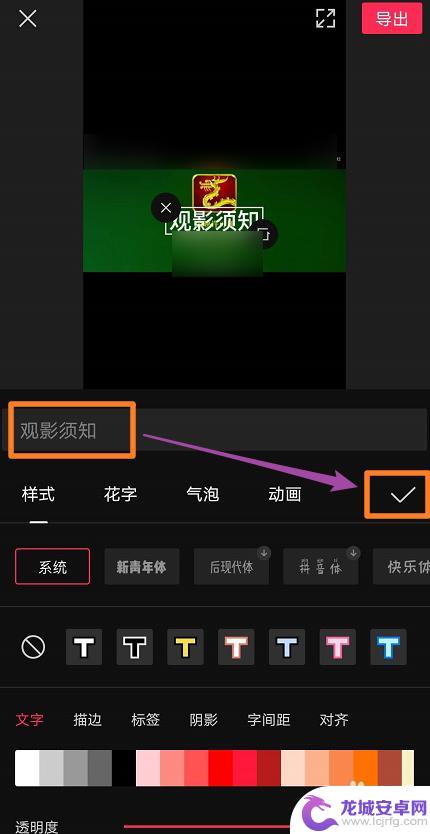
7.选中视频上的字幕,移动到视频上方。再次点击【新建文本】。
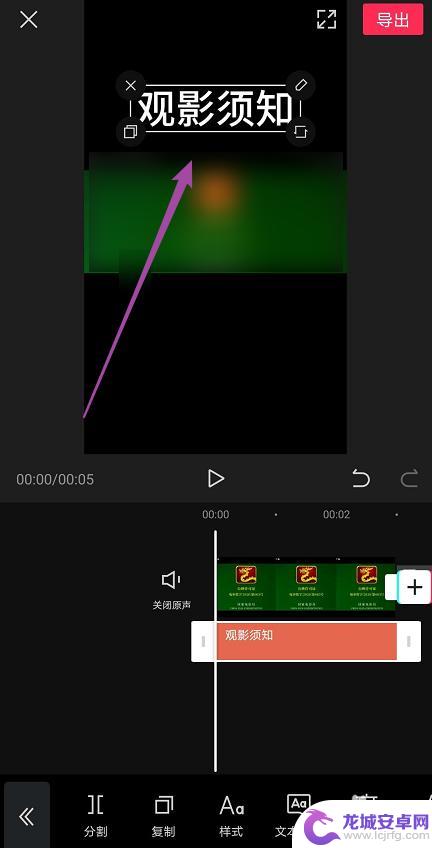
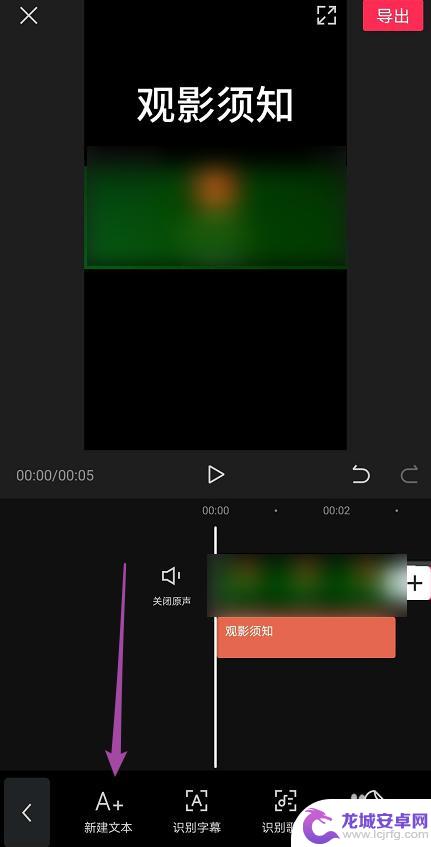
8.输入文字内容,点击【√】符号即可完成操作。
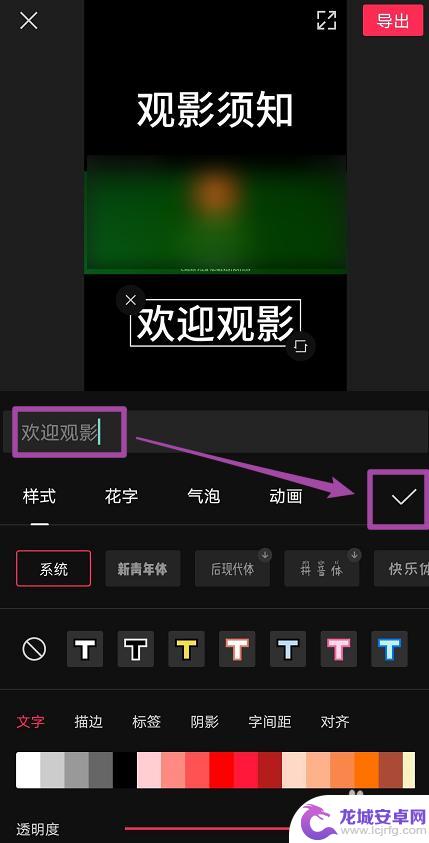
9.总结如下:
①打开手机剪映软件,点击【开始创作】。
②选中横屏视频,点击【添加到项目】。
③选择【比例】选项,选择【16:9】比例,返回到效果界面,点击【文字】。
④点击【新建文本】,输入文字内容,点击【√】确认符号。
⑤选中视频上的字幕,移动到视频上方。再次点击【新建文本】,输入文字内容,点击【√】符号即可完成操作。
以上就是手机横屏字幕怎么剪的全部内容,如果您还不了解,请按照小编的方法进行操作,希望这能帮助到大家。
相关教程
-
剪映片头黑屏带字怎么搞 视频开头黑屏加字幕怎么做的
剪映是一款功能强大的视频编辑软件,许多人在使用剪映的时候会遇到片头黑屏带字的情况,如何在视频开头加入黑屏和字幕呢?在剪映中只需要在片头添加一个黑色背景,然后再添加字幕就可以轻松...
-
剪映横屏怎么满屏 剪映怎么把横屏视频做成满屏
在如今社交媒体充斥着各种短视频的时代,剪辑视频已经成为了许多人的日常,对于一些横屏录制的视频来说,要想在手机上达到满屏播放的效果却并不容易。究竟该如何利用剪映这款编辑软件,让我...
-
手机剪影怎么横屏 在剪映上如何将竖屏视频转换为横屏
手机剪影是一款功能强大的视频剪辑软件,它能够满足用户对视频剪辑的各种需求,在使用手机剪影进行视频剪辑时,我们常常会遇到一个问题,那就是竖屏视频的剪辑。在某些情...
-
剪映竖版照片怎么满屏 剪映横版竖版照片怎么满屏
在剪映软件中,我们可以很方便地处理竖版照片,让它们填满整个屏幕,无论是横版还是竖版照片,都可以通过简单的操作让它们完美展示在视频中。通过剪映的功能,我们可以轻松调整照片的尺寸和...
-
手机剪映视频如何添加文字 剪映添加文字教程
在当今社交媒体时代,视频已经成为人们日常生活中不可或缺的一部分,而在视频制作过程中,添加文字可以更好地传达信息和吸引观众的注意力。手机剪映作为一款功能强大的视频剪辑工具,不仅可...
-
手机剪视频如何加字幕 手机剪影中如何添加字幕
在当今社交媒体时代,剪辑视频已经成为一种流行的传播方式,而在手机剪影中添加字幕,则可以让视频更具吸引力和表现力。通过在视频中加入文字,观众可以更清晰地理解视频内容,同时也能够加...
-
如何用语音唤醒苹果6手机 苹果手机语音唤醒功能怎么开启
苹果6手机拥有强大的语音唤醒功能,只需简单的操作就能让手机立即听从您的指令,想要开启这项便利的功能,只需打开设置,点击Siri和搜索,然后将允许Siri在锁定状态下工作选项打开...
-
苹果x手机怎么关掉 苹果手机关机关不掉解决方法
在我们日常生活中,手机已经成为了我们不可或缺的一部分,尤其是苹果X手机,其出色的性能和设计深受用户喜爱。有时候我们可能会遇到一些困扰,比如无法关机的情况。苹果手机关机关不掉的问...
-
如何查看苹果手机详细信息 苹果手机如何查看详细设备信息
苹果手机作为一款备受瞩目的智能手机,拥有许多令人称赞的功能和设计,有时我们可能需要查看更详细的设备信息,以便更好地了解手机的性能和配置。如何查看苹果手机的详细信息呢?通过一些简...
-
手机怎么把图片保存到u盘 手机照片传到U盘教程
在日常生活中,我们经常会遇到手机存储空间不足的问题,尤其是拍摄大量照片后,想要将手机中的照片传输到U盘中保存是一个很好的解决办法。但是许多人可能不清楚如何操作。今天我们就来教大...